Впровадження Material You Design на Chromebook: Повний Посібник (2023)
З появою Android 12 у 2021 році, Google представила нову, уніфіковану концепцію дизайну Material You, що ознаменувала нову епоху в ідентичності сучасних Android-смартфонів. Цей інноваційний підхід до виразності та адаптивності швидко завоював серця користувачів. Тепер же Google активно працює над інтеграцією цих напрацювань у екосистему Chromebook. Попри те, що процес ще триває, Google вже оновив деякі ключові елементи інтерфейсу в каналі Canary. У цьому посібнику ми детально розглянемо, як ви можете активувати Material You Design на своєму Chromebook.
Як активувати Material You Design на Chromebook (2023)
Ми розглянемо необхідний прапорець Chrome для активації Material You Design у ChromeOS. Також, ми поділимось першими враженнями від оновленого дизайну, щоб ви могли отримати чітке уявлення про майбутні зміни в інтерфейсі Chromebook.
Активація Material You в ChromeOS через прапорець Chrome
1. Перш за все, вам потрібно перейти на канал Canary на вашому Chromebook. Ми підготували окрему інструкцію для цього процесу. Перейдіть за посиланням на неї, а потім поверніться до цього матеріалу.
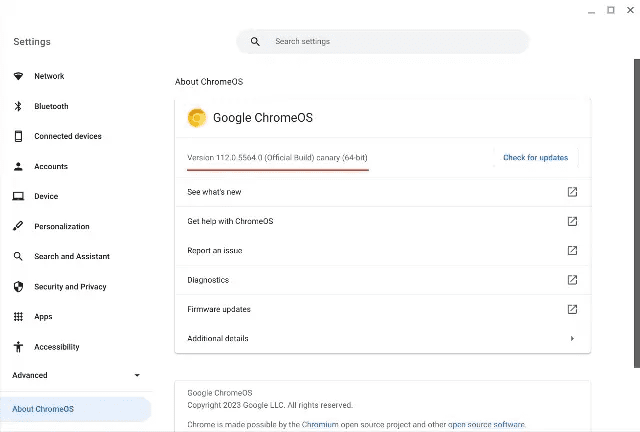
2. Після переходу на канал Canary, відкрийте браузер Chrome, введіть у адресний рядок “chrome://flags” та натисніть Enter. Відкриється сторінка з налаштуваннями Chrome Flags.
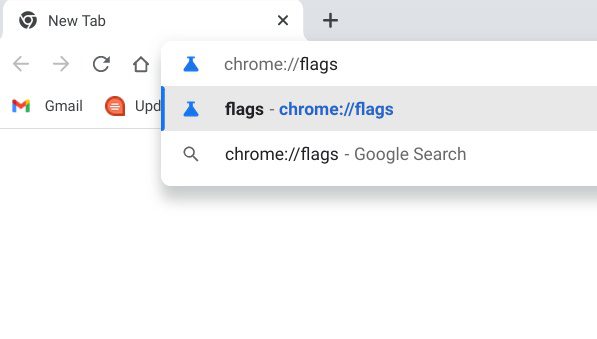
3. Знайдіть опцію “qs-revamp” і активуйте її. Ви також можете скопіювати наведений нижче URL-адресу безпосередньо в адресний рядок Chrome для швидкого переходу до цього налаштування.
chrome://flags#qs-revamp
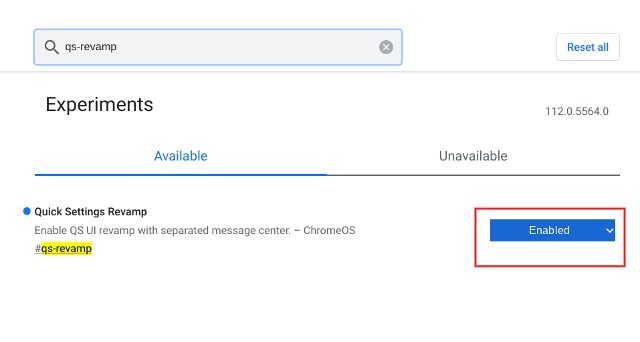
4. На завершення, натисніть кнопку “Перезапустити” в нижній частині сторінки.
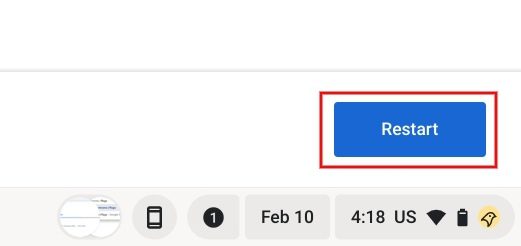
5. Тепер відкрийте панель швидких налаштувань, і ви побачите втілення Material You Design у дії на вашому Chromebook. Ця панель стане візуально подібною до тієї, що використовується на Android, з більшими елементами керування та ширшими повзунками регулювання яскравості та звуку.
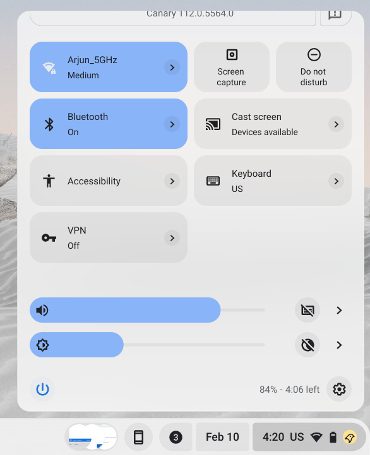
Перше знайомство з Material You Design на Chromebook
Варто відзначити, що Material You Design виглядає напрочуд гармонійно в ChromeOS. Хоча оновлення зараз доступне лише в панелі швидких налаштувань, користувач Reddit під ніком kentexcitebot вже продемонстрував, як буде виглядати оновлений інтерфейс. Здається, Google тісно інтегрує принципи Material You Design з усіма елементами ChromeOS.
Принцип роботи схожий на впровадження Material You в Android. Ви встановлюєте будь-які шпалери, і ChromeOS автоматично визначає основний колір акценту, застосовуючи його до всієї операційної системи. Особливо приємно, що новий дизайн однаково гарно виглядає як у світлому, так і в темному режимі. Крім того, ви маєте можливість самостійно вибирати кольори акцентів.
Material You Design поширюється на панель швидких налаштувань, файловий менеджер, налаштування, календар та інші додатки. Панель швидких налаштувань отримала повне переосмислення з урахуванням концепції Material You. Ви отримуєте розширені меню в панелі швидких налаштувань, що дозволяє швидко отримати доступ до будь-яких потрібних функцій. Google також впровадив інструменти для людей з обмеженими можливостями в новий дизайн, що виглядає дуже вдало. Також було додано кнопку “Перезапустити” безпосередньо в ChromeOS.
Крім того, сповіщення тепер відокремлені від панелі швидких налаштувань, як у Windows 11. Було б зручно мати прямий доступ до вибраних папок на панелі ChromeOS, але можливо це реалізують пізніше. На даний момент можна стверджувати, що Material You Design суттєво покращив зовнішній вигляд та функціональність ChromeOS. Операційна система виглядає цілісною та гармонійною. Сподіваємось, що цей новий дизайн стане доступним у стабільній версії протягом найближчих місяців.
Оновлення ChromeOS від Google з використанням Material You
Це був детальний посібник про те, як увімкнути Material You Design на вашому Chromebook. Ми будемо оновлювати цю інструкцію з появою нових прапорців Chrome, що стосуються цього дизайну. Ви можете перейти на канал Canary, якщо хочете першими випробувати ці нові функції, але варто пам’ятати про можливі помилки. Тим часом ви можете ознайомитися з інструкцією, як активувати новий лаунчер ChromeOS на своєму Chromebook. Також ми підготували статтю, як використовувати емодзі на Chromebook. Якщо у вас є питання, напишіть нам у коментарях нижче.